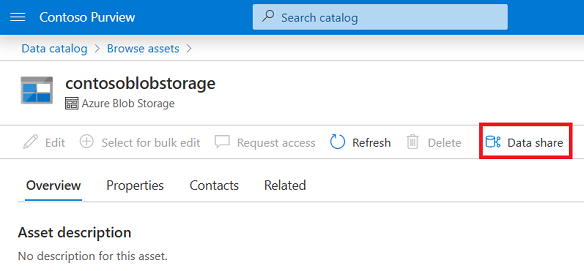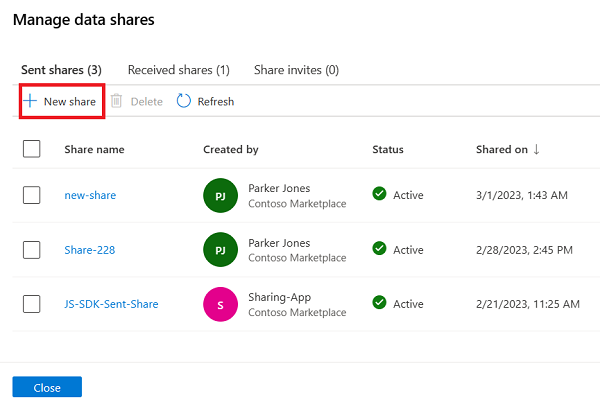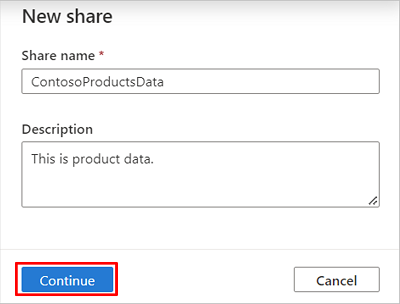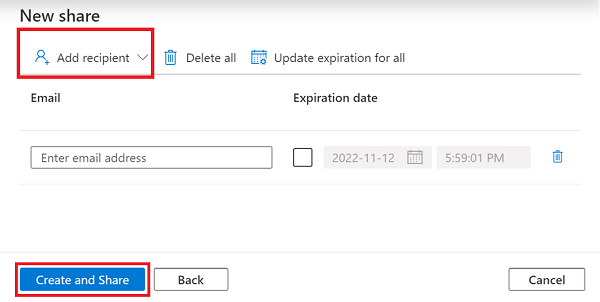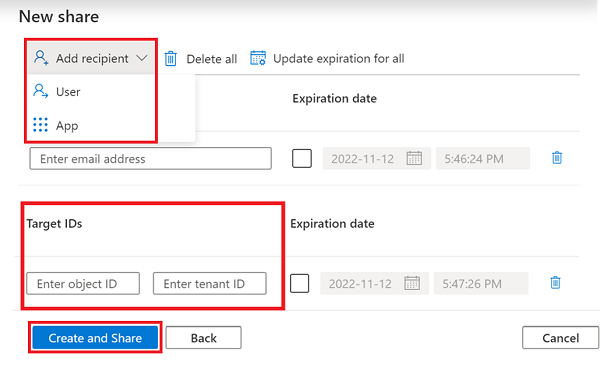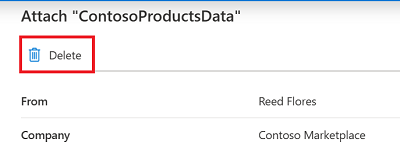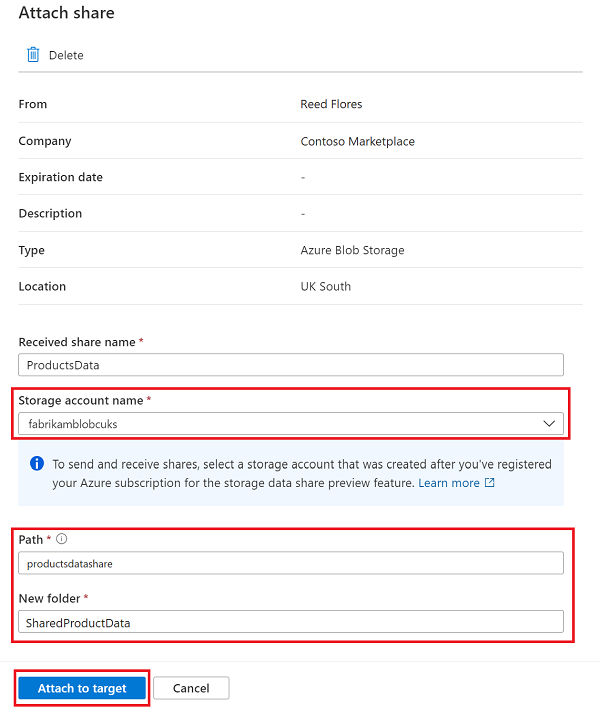Início Rápido: compartilhar e receber dados do Armazenamento do Azure in loco com Compartilhamento de Dados do Microsoft Purview (versão prévia)
Importante
Este recurso está atualmente no modo de visualização. Os Termos de Uso Suplementares para Visualizações do Microsoft Azure incluem termos legais adicionais que se aplicam aos recursos do Azure que estão em versão beta, em versão prévia ou ainda não lançados em disponibilidade geral.
Este artigo fornece um guia rápido sobre como compartilhar dados e receber compartilhamentos de Azure Data Lake Storage (ADLS Gen2) ou contas de armazenamento de blobs.
Pré-requisitos
Pré-requisitos do Microsoft Purview
- Uma conta do Microsoft Purview. Você também pode usar duas contas do Microsoft Purview, uma para provedor de dados e outra para consumidor de dados para testar ambos os cenários.
- O endereço de email de entrada do Azure do destinatário que você pode usar para enviar o convite. O alias de email do destinatário não funcionará.
Pré-requisitos da conta de armazenamento do Azure
Sua assinatura do Azure deve ser registrada para o recurso de visualização AllowDataSharing . Siga as etapas abaixo usando portal do Azure ou PowerShell.
- Em portal do Azure, selecione sua assinatura do Azure que você usará para criar a conta de armazenamento de origem e de destino.
- No menu à esquerda, selecione Visualizar recursos em Configurações.
- Selecione PermitirDataSharing e Registrar.
- Atualize a tela Recursos de visualização para verificar se o Estado está registrado. Pode levar de 15 minutos a 1 hora para o registro ser concluído.
- Além disso, para usar o compartilhamento de dados para contas de armazenamento no Leste dos EUA, Leste dos EUA2, Norte da Europa, Centro-Sul dos EUA, Centro-Oeste dos EUA, Oeste dos EUA, Oeste dos EUA2, Oeste dos EUA3: Selecione AllowDataSharingInHeroRegion and Register
Para obter mais informações, confira Registrar recurso de visualização.
O RegistrationState deve ser Registrado. Pode levar de 15 minutos a 1 hora para o registro ser concluído. Para obter mais informações, confira Registrar recurso de visualização.
Observação
A seguir estão configurações de conta de armazenamento com suporte:
- Regiões do Azure: Canadá Central, Leste do Canadá, Sul do Reino Unido, Oeste do Reino Unido, Leste da Austrália, Leste do Japão, Sul da Coreia do Sul e Norte da África do Sul
- Regiões adicionais do Azure: Leste dos EUA, Leste dos EUA2, Norte da Europa, Sulcentral dos EUA, Centro-Oeste dos EUA, Oeste dos EUA, Oeste dos EUA2, Oeste dos EUA3
- Desempenho: Standard
- Opções de redundância: LRS
Contas de armazenamento de origem e de destino criadas após a conclusão da etapa de registro. Ambas as contas de armazenamento devem estar na mesma região do Azure que as outras. Ambas as contas de armazenamento precisam ser contas do ADLS Gen2 ou do Armazenamento de Blobs. Suas contas de armazenamento podem estar em uma região do Azure diferente da sua conta do Microsoft Purview.
Versão mais recente do SDK de armazenamento, PowerShell, CLI e Gerenciador de Armazenamento do Azure. A versão da API REST de armazenamento deve ser fevereiro de 2020 ou posterior.
As contas de armazenamento precisam ser registradas nas coleções para onde você enviará ou receberá o compartilhamento. Se você estiver usando uma conta do Microsoft Purview, isso pode ser duas coleções diferentes ou a mesma coleção. Para obter instruções para registrar, consulte as páginas de fonte de dados do Armazenamento de Blobs ou do ADLS Gen2.
Se as contas de armazenamento de origem ou destino estiverem em uma assinatura do Azure diferente da da conta do Microsoft Purview, o provedor de recursos Microsoft.Purview será registrado automaticamente na assinatura do Azure em que o repositório de dados está localizado no momento do provedor de compartilhamento adicionando um ativo ou compartilhamento do consumidor mapeando um ativo e SOMENTE se o usuário tiver permissão para fazer a operação /register/action para o provedor de recursos. A permissão está incluída nas funções Colaborador e Proprietário.
Observação
Esse registro só é necessário na primeira vez ao compartilhar ou receber dados em uma conta de armazenamento na assinatura do Azure.
Funções necessárias
Aqui estão funções necessárias para compartilhar dados e receber compartilhamentos.
| Funções da conta de armazenamento do Azure | Funções de coleção do Microsoft Purview | |
|---|---|---|
| Provedor de dados | Uma das seguintes funções:
|
Leitor de Dados |
| Consumidor de dados | Uma das seguintes funções:
|
Leitor de Dados |
Observação
Se você criou a conta do Microsoft Purview, você recebe automaticamente todas as funções para a coleção raiz. Consulte as permissões do Microsoft Purview para saber mais sobre a coleção e funções do Microsoft Purview.
Criar um compartilhamento
Há duas maneiras de criar um compartilhamento de dados:
Criar compartilhamento do ativo
Você pode criar um compartilhamento a partir de Catálogo de Dados
No portal de governança clássico do Microsoft Purview ou no novo portal do Microsoft Purview, localize o ativo de dados Azure Storage ou Azure Data Lake Storage (ADLS) Gen 2 que você deseja compartilhar dados usando a pesquisa do catálogo de dados ou navegue.
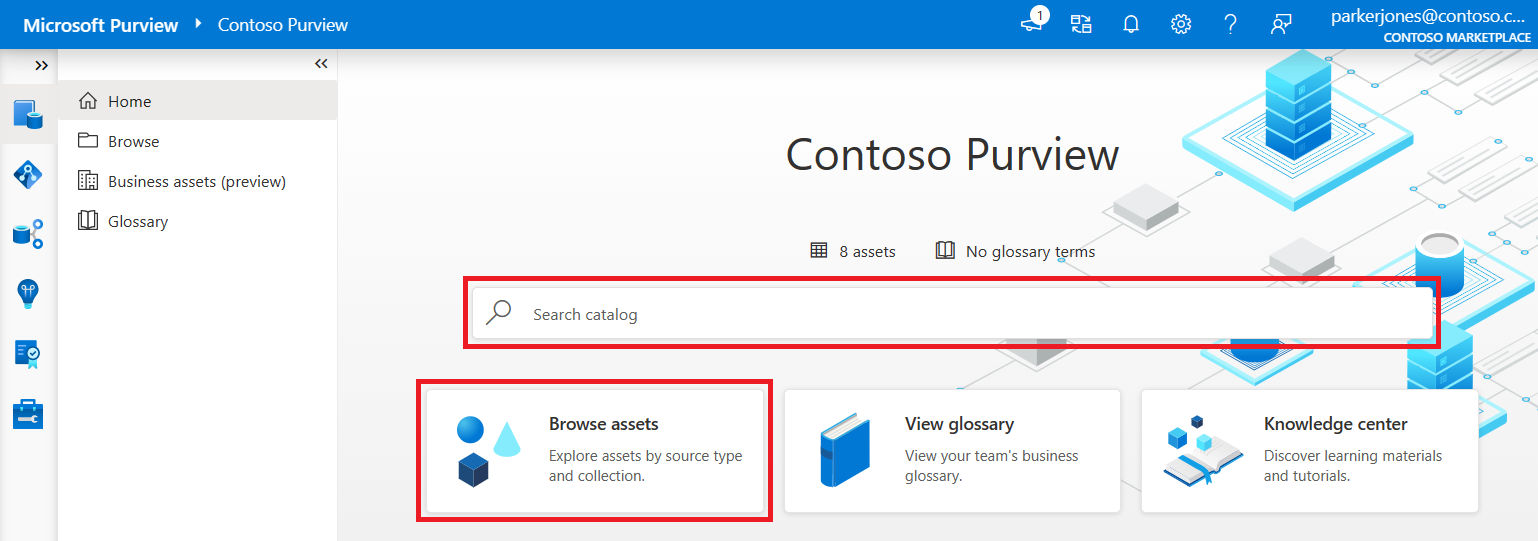
Depois de encontrar o ativo de dados, selecione o botão Data Share.
Selecione +Novo Compartilhamento.
Siga o restante das etapas para criar seu compartilhamento de dados.
Criar compartilhamento do aplicativo
Se você estiver usando a nova experiência do Microsoft Purview, poderá criar um compartilhamento a partir do Catálogo de Dados.
Abra o portal do Microsoft Purview. Navegue até o aplicativo Catálogo de Dados. Em seguida, selecione Compartilhamentos na navegação à esquerda. Selecione +Novo Compartilhamento.
Se você estiver usando a experiência de classificação do Microsoft Purview , poderá criar um compartilhamento a partir do Mapa de Dados.
Abra o portal de governança do Microsoft Purview. Selecione o ícone Mapa de Dados na navegação à esquerda. Em seguida, selecione Compartilhamentos. Selecione +Novo Compartilhamento.
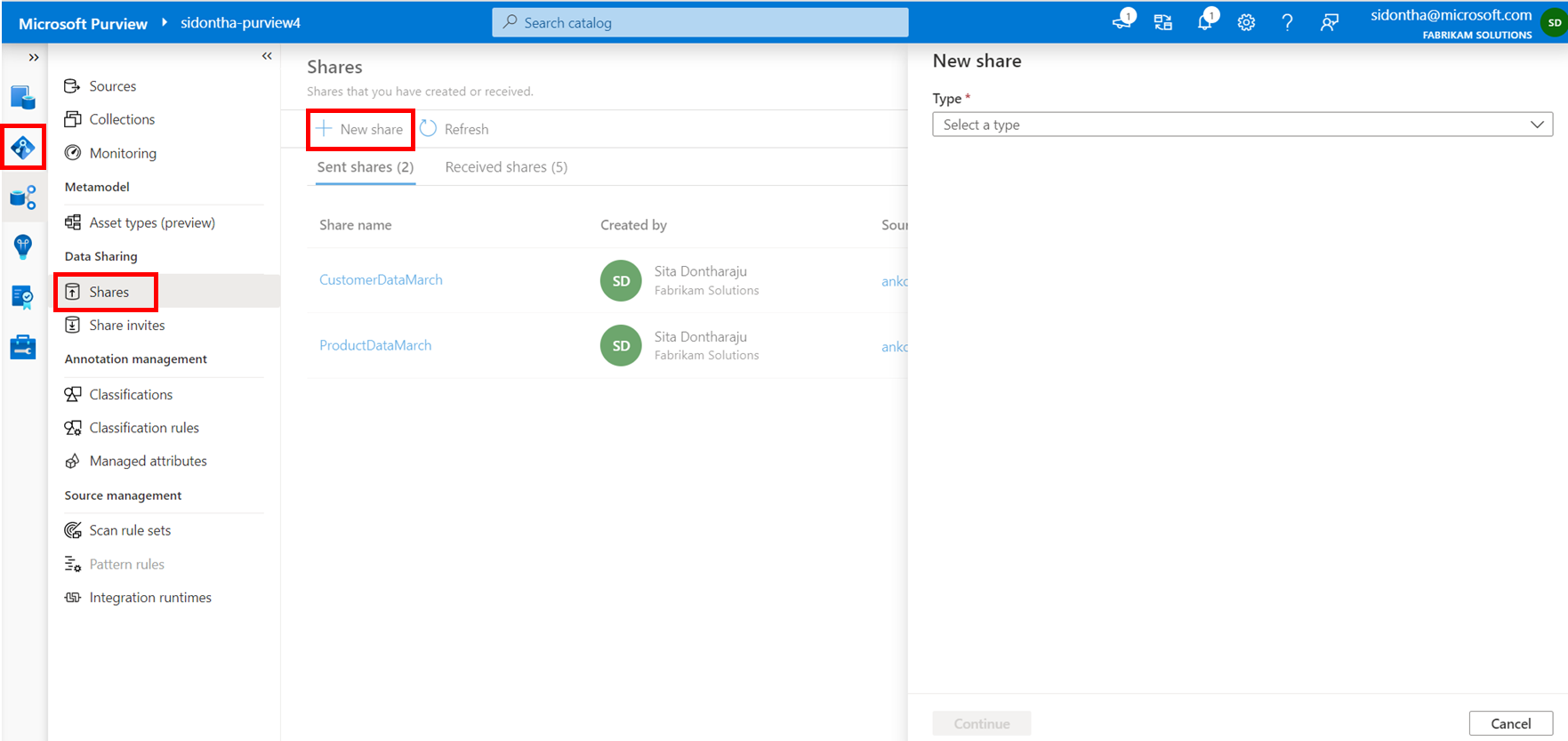
Em qualquer local, selecione o tipo de conta de armazenamento e a conta de armazenamento da qual você deseja compartilhar dados. Em seguida, selecione Continuar.
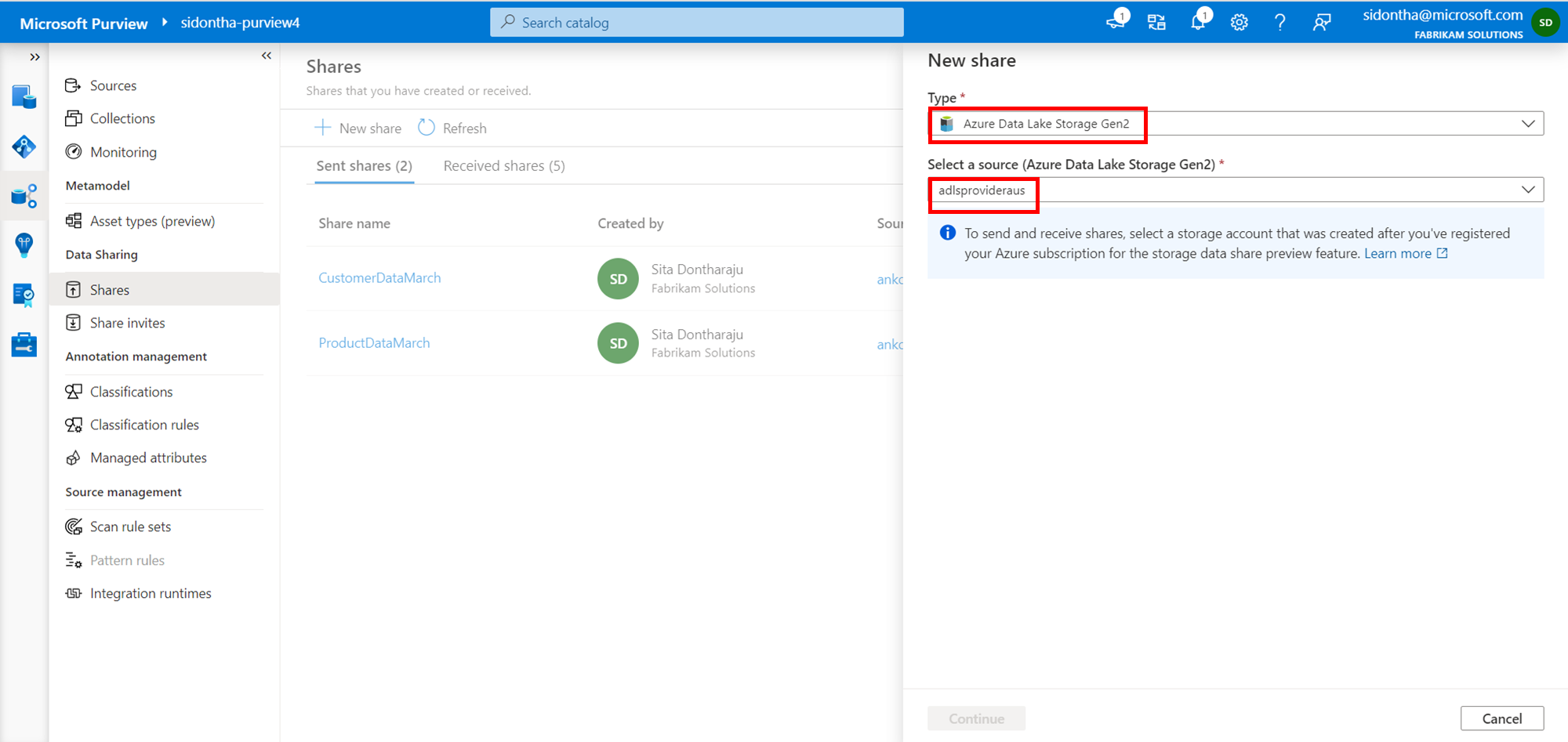
Siga o restante das etapas para criar seu compartilhamento de dados.
Criar compartilhamento
Especifique um nome e uma descrição do conteúdo de compartilhamento (opcional). Em seguida, selecione Continuar.
Pesquise e adicione todos os ativos que você gostaria de compartilhar no contêiner, pasta ou nível de arquivo e selecione Continuar.
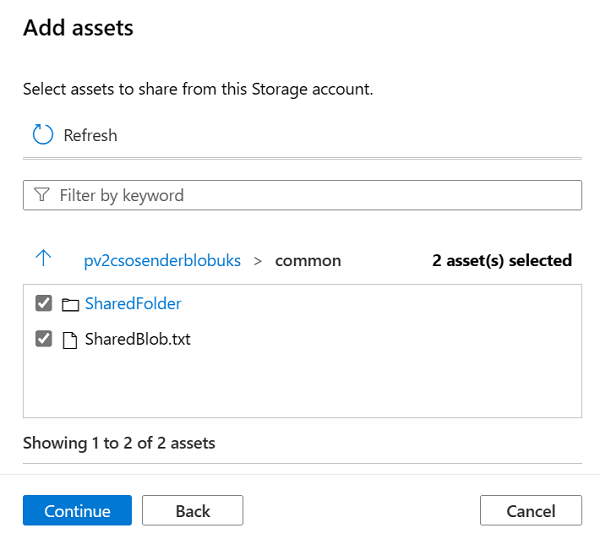
Você pode editar os nomes de exibição que os dados compartilhados terão, se desejar. Em seguida, selecione Continuar.
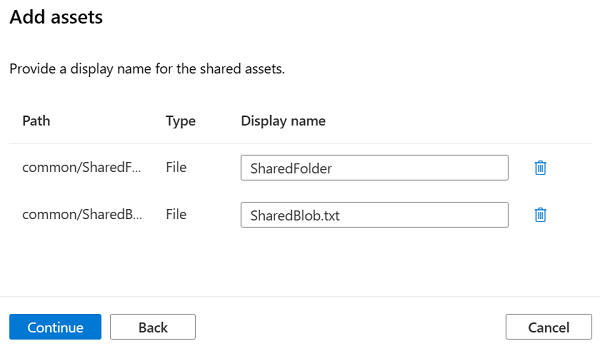
Selecione Adicionar Destinatário e selecione Usuário ou Aplicativo.
Para compartilhar dados para um usuário, selecione Usuário e insira o endereço de email de entrada do Azure com quem você deseja compartilhar dados. Por padrão, a opção de inserir o endereço de email do usuário é mostrada.
Para compartilhar dados com uma entidade de serviço, selecione Aplicativo. Insira a ID do objeto e a ID do locatário com o qual você deseja compartilhar dados.
Selecione Criar e Compartilhar. Opcionalmente, você pode especificar uma data de validade para quando encerrar o compartilhamento. Você pode compartilhar os mesmos dados com vários destinatários selecionando Adicionar Destinatário várias vezes.
Agora você criou seu compartilhamento. Os destinatários do seu compartilhamento receberão um convite e poderão exibir o compartilhamento pendente em sua conta do Microsoft Purview.
Receber compartilhamento
Você pode exibir seus convites de compartilhamento em qualquer conta do Microsoft Purview. Abra o portal de governança do Microsoft Purview navegando diretamente no portal clássico ou no novo portal do Microsoft Purview e selecionando sua conta do Microsoft Purview.
No portal clássico, selecione o ícone Mapa de Dados na navegação à esquerda. No novo portal, navegue até o aplicativo Catálogo de Dados.
Selecione Compartilhar convites. Se você recebeu um convite por email, também poderá selecionar o link Exibir convite de compartilhamento no email para selecionar uma conta do Microsoft Purview.
Se você for um usuário convidado de um locatário, será solicitado que você verifique seu endereço de email para o locatário antes de exibir o convite de compartilhamento pela primeira vez. Você pode ver nosso guia de etapas. Depois de verificado, ele é válido por 12 meses.
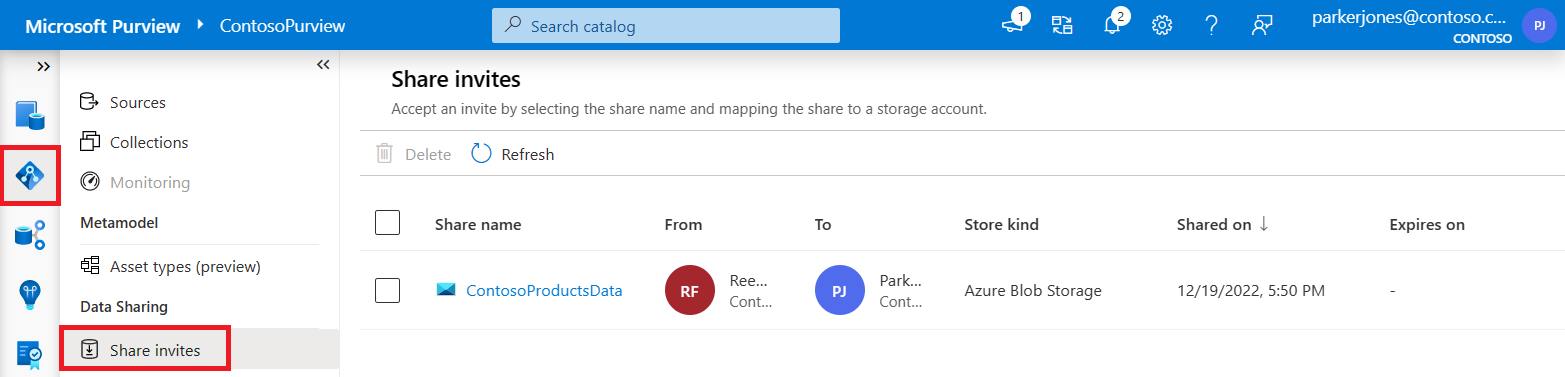
Alternativamente, no portal do Microsoft Purview, localize o ativo de dados Do Azure Storage ou Azure Data Lake Storage (ADLS) Gen 2 que você gostaria de receber o compartilhamento usando a pesquisa do catálogo de dados ou navegue. Selecione o botão Data Share. Você pode ver todos os convites na guia Compartilhar convites .
Selecione o nome do compartilhamento para exibir ou configurar.
Se você não quiser aceitar o convite, selecione Excluir.
Observação
Se você excluir um convite, se quiser aceitar o compartilhamento no futuro, ele precisará ser ressentido. Para desselecionar o compartilhamento sem excluir, selecione o botão Cancelar .
Você pode editar o nome do compartilhamento recebido , se quiser. Em seguida, selecione um nome de conta de armazenamento para uma conta de armazenamento de destino na mesma região que a origem. Você pode optar por Registrar uma nova conta de armazenamento para anexar o compartilhamento na lista suspensa também.
Importante
A conta de armazenamento de destino precisa estar na mesma região do Azure que a conta de armazenamento de origem.
Configure o Caminho (um novo nome de contêiner ou o nome de um contêiner de compartilhamento existente) e, Nova pasta (um novo nome de pasta para o compartilhamento no contêiner).
Selecione Anexar ao destino.
Na página Gerenciar compartilhamentos de dados, você verá o novo compartilhamento com o status de Anexar até que ele seja concluído e esteja anexado.
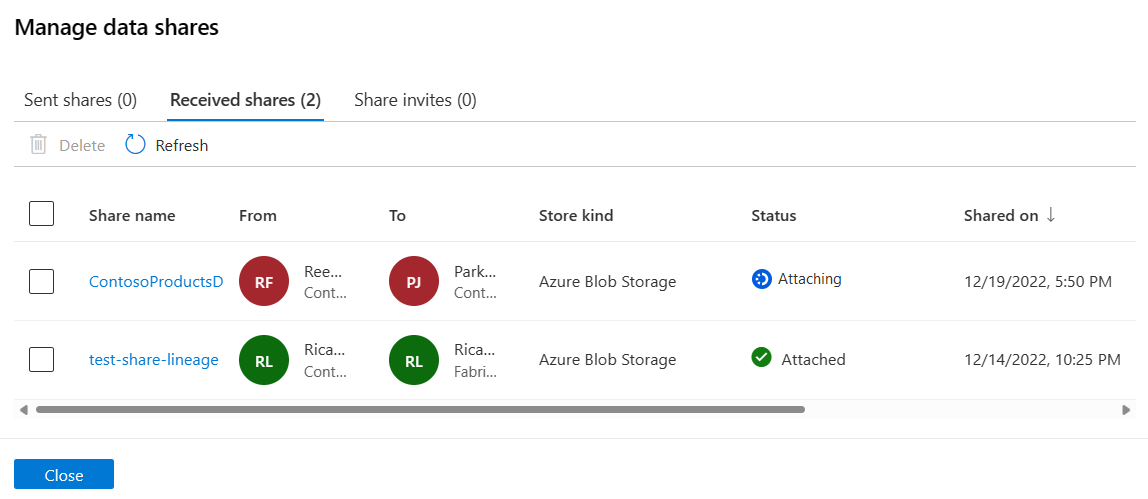
Você pode acessar dados compartilhados da conta de armazenamento de destino por meio de portal do Azure, Gerenciador de Armazenamento do Azure, SDK de Armazenamento do Azure, PowerShell ou CLI. Você também pode analisar os dados compartilhados conectando sua conta de armazenamento ao Azure Synapse Analytics Spark ou Databricks.
Limpe os recursos
Para limpo os recursos criados para o início rápido, siga as etapas abaixo:
- No portal do Microsoft Purview, exclua o compartilhamento enviado.
- Exclua também o compartilhamento recebido.
- Depois que os compartilhamentos forem excluídos com êxito, exclua o contêiner de destino e a pasta Microsoft Purview criada em sua conta de armazenamento de destino quando você receber dados compartilhados.
Solucionar problema
Para solucionar problemas com o compartilhamento de dados, consulte a seção solução de problemas do artigo como compartilhar dados. Para solucionar problemas com o compartilhamento de recebimento, consulte a seção solução de problemas do artigo como receber dados compartilhados.
Próximas etapas
Comentários
Em breve: Ao longo de 2024, eliminaremos os problemas do GitHub como o mecanismo de comentários para conteúdo e o substituiremos por um novo sistema de comentários. Para obter mais informações, consulte https://aka.ms/ContentUserFeedback.
Enviar e exibir comentários de